فریز شدن صفحه لپ تاپ
- Abolfazl Mahmoudi
- فوریه 5, 2023
- 8:26 ب.ظ
- 2 دیدگاه
یک لپ تاپ هر چند وقت یکبار فریز میشود و به اصطلاح هنگ میکند. دلیل هنگی و کندی سیستم میتواند یک مشکل نرم افزاری جزئی باشد که میتواند خود به خود برطرف شود. اما هنگامی که متوجه هنگی های مکرر در رایانه یا لپ تاپ خود میشوید، ممکن است نشانه این باشد که مشکل بسیار بزرگتری وجود دارد که باید آن را برطرف کنید. در اینجا نحوه حل مشکل فریز شدن صفحه لپ تاپ آورده شده است. این کار با درک لپ تاپ شما و یافتن اینکه مشکل از کجاست شروع میشود. ما همچنین به بررسی علل متداول فریز شدن صفحه لپ تاپ و چگونگی رفع آنها خواهیم پرداخت.
آدرس: تهران امیرآباد خیابان کارگر شمالی بالاتر از بیمارستان قلب خیابان چهارم (کنارگذر گمنام) پلاک 32
تخفیف تعمیرات بعدی
شما کاربران گرامی در صورتی که لپ تاپ خود را در این مرکز تعمیر کرده باشید، در صورت نیاز به تعمیر قطعات دیگر لپ تاپ خود یا دستگاه های دیگر، از تخفیف مشتری مداری ما بهره مند میشوید.
کمترین زمان تحویل
مرکز تعمیرات تخصصی لپ تاپ آرتک علاوه بر تلاش برای ارائه بهترین کیفیت در خدمات خود، سعی میکند در کوتاه ترین زمان ممکن لپ تاپ را به شما مشتریان گرامی تحویل دهد. به همین دلیل است که اکثر تعمیرات ما به صورت «یک روزه» انجام میگیرد.
قطعات لپ تاپ های نایاب
مرکز تعمیرات تخصصی لپ تاپ آرتک علاوه وارد کردن قطعات مختلف لپ تاپها، به تمامی همکاران وارد کننده قطعات و سخت افزار کامپیوتری دسترسی دارد و میتواند در کمترین زمان قطعات مورد نیاز لپ تاپ شما را تامین کند.
کمی در مورد لپ تاپ شما
قطعات روی لپ تاپ شما به طور کلی با هم کار میکنند تا هر آنچه را که روی آن کار میکنید پردازش کنند. چه در حال تماشای یک فیلم باشید، چه در حال کار بر روی یک ارائه یا یک بازی باشید، بخشهای مختلف لپتاپ شما برای ارائه یک تجربه بینظیر با یکدیگر تعامل دارند و با یکدیگر کار میکنند.
بیایید نحوه عملکرد لپ تاپ را بررسی کنیم. در حالی که از لپ تاپ خود استفاده میکنید، CPU دستورالعمل ها را از طریق مادربرد به سایر قطعات ارسال میکند. مادربرد همه اجزای مختلف لپ تاپ و کامپیوتر را به هم متصل میکند. سپس سیستم عاملی که بر روی هارد دیسک قرار دارد بر اساس آن کار میکند و برنامه ها یا نرم افزارها را در صورت نیاز راه اندازی میکند. برای دسترسی سریع، RAM به طور موقت داده هایی را که استفاده میکنید ذخیره میکند. معمولاً سریعتر از هارد دیسک کار میکند و انجام چند کار را برای شما آسان تر میکند.
در همان زمان، کارت گرافیک برای تولید یک فید بصری ثابت کار میکند که از طریق کابل صفحه نمایش ارسال میشود. این یک تصویر تقریباً فوری از کاری که روی آن کار میکنید نشان میدهد، خواه در حال تایپ یک گزارش یا انجام یک بازی ویدیویی باشد. موارد دیگری مانند دستگاه های خارجی نیز با کمک سایر اجزای لپ تاپ کار میکنند.
اکنون که میدانیم چگونه یک لپ تاپ برای کار کردن تقریباً به تمام قطعات نیاز دارد، میتوانیم ایده بهتری درباره علت فریز شدن لپ تاپ داشته باشیم. معمولاً از خرابی یک قطعه مهم در لپ تاپ ناشی میشود. این میتواند باعث مشکلاتی در عملکرد طبیعی لپ تاپ شود یا حتی از راه اندازی صحیح آن جلوگیری کند.
چرا لپ تاپ من هنگ میکند؟
از آنجایی که لپتاپها به اکثر قطعات خود نیاز دارند تا به درستی کار کنند، خرابی قطعه میتواند کاملاً آشکار شود، حتی در مراحل اولیه خرابی. طبیعتاً هرچه زودتر متوجه یک مشکل شوید و به آن تمایل پیدا کنید، راحت تر میتوانید از آسیب بیشتر یا خرابی کامل رایانه جلوگیری کنید.
هنگامی که لپ تاپ شما هنگ میکند، دلایل آن را میتوان به سه دسته تقسیم کرد: مشکلات صفحه نمایش، اضافه بار سیستم یا هارد دیسک معیوب. یا در موارد نادرتر، ممکن است فقط صفحه کلید یا تاچ پد معیوب داشته باشید. برای اینکه واقعاً یک مشکل سخت افزاری احتمالی را مشخص کنیم، ابتدا باید مشخص کنیم که لپ تاپ شما چه نوع هنگی را تجربه میکند. فریز شدن رایانه ممکن است یکسان به نظر برسد، اما نحوه عملکرد دستگاه شما میتواند به خطاهای مختلفی اشاره کند.
انواع مختلف هنگ کردن کامپیوتر و فریز شدن صفحه لپ تاپ
هنگی جزئی
هنگی جزئی را میتوان با میزان تأثیر آن شناسایی کرد. ممکن است همچنان بتوانید موسیقی هایی را که از پخش کننده موسیقی یا مرورگر خود میآید بشنوید، اما صفحه نمایش کاملاً یخ زده به نظر میرسد. ممکن است بعد از چند لحظه به حالت عادی برگردد یا اصلاً نباشد. همچنین ممکن است نیاز به راه اندازی مجدد سریع داشته باشد. این ممکن است از یک برنامه منفرد یا رویه ای باشد که شما انجام میدهید. این میتواند نشانه ای از خرابی هارد یا رم باشد.
هنگی عمومی
هنگامی که لپ تاپ شما به هیچ عملی پاسخ نمی دهد، ما آن را “هنگی عمومی” مینامیم و معمولا بعد از مدتی به حالت عادی برمی گردد.
هنگی تصادفی
برخلاف هنگی عمومی، یک هنگ تصادفی میتواند کامپیوتر شما را کاملاً بیپاسخ کند. تنها پس از راه اندازی مجدد رایانه حل میشود.
هنگامی که لپ تاپ شما در حال هنگی است چه باید کرد؟
قبل از اینکه به تعمیر خرابی احتمالی سخت افزار بپردازیم، توصیه میکنیم چند کار را انجام دهید. از جمله این موارد میتوان به راهاندازی مجدد لپتاپ، بررسی موس و صفحه کلید، پشتیبانگیری از اطلاعات و تشخیص مشکلات سختافزاری اشاره کرد. در مواردی که لپ تاپ شما روشن است اما هیچ چیزی کار نمیکند، چه کیبرد و چه تاچ پد، دکمه پاور یا همان روشن کردن لپ تاپ خود را به مدت 10 ثانیه نگه دارید تا سیستم به طور کلی خاموش شود. این کار خیلی توصیه نمیشود اما در موارد حاد تنها راه حل است. در ادامه به تعدادی از راه حل های برطرف کردن هنگی سیستم اشاره میکنیم:
1. لپ تاپ خود را مجددا راه اندازی کنید
راهاندازی مجدد کامپیوتر اغلب یک راه حل مفید برای خطاهای کوچک و خطاهای نرمافزاری است. برای راحتی کار، کاربران لپ تاپ اغلب با بستن درب لپ تاپ خود را خاموش میکنند. بدون خاموش کردن کامل لپتاپ، دادههای کش ذخیرهشده در رم بهطور کامل تازهسازی نمیشوند و تا زمانی که ریست شوند، در آنجا باقی میمانند. این میتواند حافظه لپ تاپ شما را مسدود کند.
راه اندازی مجدد لپ تاپ نیز ممکن است بتواند مشکل فریز شدن را حل کند، البته اگر فقط یک مشکل کوچک باشد. این کار میتواند به تازه سازی و تنظیم مجدد لپ تاپ شما کمک کند تا همه چیز دوباره به آرامی اجرا شود.
2. از اطلاعات خود نسخه پشتیبان تهیه کنید
راه اندازی مجدد سیستم و تهیه نسخه پشتیبان از اطلاعات دو موردی هستند که توصیه میکنیم تقریباً قبل از حل هر مشکل رایانهای انجام دهید. با پشتیبانگیری از اطلاعات خود در یک مکان امن، میتوانید مطمئن باشید که اگر برای لپتاپ شما اتفاقی بیفتد، دادههایتان ایمن هستند. شما نیازی به هدر دادن زمان یا هزینه برای بازیابی اطلاعات نخواهید داشت.
ذخیره سازی آفلاین در یک درایو خارجی یا یک سرویس ذخیره سازی مبتنی بر ابر آنلاین هر دو گزینه های عالی برای پشتیبان گیری از داده های شما هستند. در واقع هر چه تعداد نسخه پشتیبان بیشتر باشد بهتر است. به این ترتیب میتوانید از هر جایی به فایل ها دسترسی داشته باشید.
3. صفحه کلید و تاچ پد خود را بررسی کنید
یک صفحه کلید یا ماوس معیوب نیز میتواند باعث شود که لپ تاپ شما پاسخگو نباشد. ممکن است در اثر آسیب مایع، کلیدها گیر کرده یا زنگ بزنند و این میتواند باعث خرابی صفحه کلید شود. گرد و غبار یا خرده های غذا میتوانند به داخل شکاف بین کلیدها نفوذ کنند و به قسمت های متصل صفحه کلید آسیب برساند. همین امر در مورد موس کامپیوتر و تاچ پد خراب لپ تاپ نیز صادق است.
بنابراین قبل از اینکه سایر قسمت های لپ تاپ خود را آزمایش کنید، از صفحه کلید و ماوس خارجی برای بررسی صفحه کلید و تاچ پد لپ تاپ خود استفاده کنید. اگر لپتاپ هنوز هنگ کرده است، متوجه میشوید که مشکل از صفحه کلید یا تاچ پد نیست. برای رفع مشکل باید به سراغ سایر گزینههای عیب یابی برویم.
4. مشکلات سخت افزاری احتمالی را تشخیص دهید
یک هارد دیسک معیوب، رم بیش از حد بارگیری شده یا یک کارت گرافیک خراب میتوانند دلایل هنگ کردن لپ تاپ شما باشند. بنابراین ممکن است بخواهید چند آزمایش را انجام دهید تا ببینید آیا عملکرد نادرست دارد یا خیر. سپس میتوانید با تعویض قطعه معیوب مشکل را حل کنید.
پس از راه اندازی مجدد لپ تاپ، باید بتوانید طبق معمول روی آن کار کنید تا تست ها را انجام دهید. میتوانید ابزارهای نرم افزاری را به عنوان آزمایش های اولیه اجرا کنید. اگر لپتاپ شما به قدری هنگ میکند که نمیتوانید با آن را به درستی کار کنید، میتوانید از عیبیابی پیش از راهاندازی استفاده کنید یا قطعات را برای آزمایش روی کامپیوتر بیرون بیاورید.
تعمیر پیش از بوت برای رفع فریز شدن صفحه لپ تاپ
هر رایانه معمولاً یک ابزار داخلی برای اجرای آزمایشهای اولیه روی اجزای سیستم دارد. این به عنوان “تشخیص قبل از بوت” یا “تشخیص بوت” شناخته میشود. در لپ تاپ های مک اپل، به عنوان “Apple Diagnostics” شناخته میشود. با استفاده از این ابزار تشخیصی، میتوانید ایرادات احتمالی در قطعاتی مانند هارد دیسک، باتری، کارت گرافیک و RAM را پیدا کنید.
هر برند یک کلید خاص برای ورود به تشخیص بوت دارد، بنابراین باید از یک کلید مناسب استفاده کنید. این ممکن است “F12” برای Dell، “D” برای Apple، “Esc”برای کامپیوترهای HP باشد. هنگامی که لپتاپ به صفحه نمایش لوگو در هنگام راهاندازی میرسد، کافیست کلید مربوطه را فشار دهید و تستها را خود به خود انجام میدهد. اکنون میتوانیم به خرابیهای قطعات مختلف که ممکن است لپتاپ شما را فریز کند، برویم.
فریز شدن لپ تاپ در اثر خرابی هارد
خرابی هارد یک مشکل کامپیوتری بسیار رایج است که میتواند عملکرد لپ تاپ را تحت تاثیر قرار دهد. این مشکل میتواند لپ تاپ را از حد معمول کندتر کند، باعث خطاهای راه اندازی شود و همچنین لپ تاپ را فریز کند. سیستم عامل کامپیوتر و نرم افزارها و برنامه های نصب شده همه روی هارد دیسک ذخیره و اجرا میشوند، بنابراین وقتی هارد دیسک از کار میافتد، افت عملکرد میتواند بسیار محسوس باشد. ممکن است فایل ها خراب شده یا به طور کامل از بین بروند و سیستم ممکن است در اجرای درست وظایف دچار مشکل شود. در نهایت میتواند باعث فریز شدن لپ تاپ شما شود.
هارد دیسک ها از نظر فنی میتوانند برای مدت طولانی دوام بیاورند، اما عملکرد آنها به مرور زمان کاهش مییابد. بنابراین توصیه میکنیم هارد را بطور کامل تعویض کنید. هارد دیسک خود را بطور کامل برای مشکلات تست کنید و در صورت نیاز آن را تعمیر کنید. در حالی که ابزارهای تعمیر دیسک میتوانند برخی از مشکلات مربوط به نرم افزار را روی درایو تعمیر کنند، هارد دیسک همچنان در نهایت خراب میشود.
مقاله تفاوت ویندوز اورجینال با ویندوز کرک شده را مطالعه کنید
فریز شدن صفحه لپ تاپ در اثر خرابی رم
RAM مسئول اجرای برنامهها در یک تجربه چندوظیفه ای روان است و یک نوع حافظه موقت تلقی میشود. استفاده از حافظه موقت برای ذخیره سازی سریع داده ها از هارد دیسک کار را برای شما آسان تر میکند تا همزمان برنامه های بیشتری را فعال کنید. رم معمولا سریعتر از یک هارد دیسک کار میکند، بنابراین داده های موقت در آنجا به شما کمک میکنند که سریعتر ویندوز را بدون نیاز به خواندن چندین بار از روی هارد دیسک بالا بیاورید.
بنابراین خرابی RAM میتواند فرآیندها را مختل کند و لپ تاپ را مسدود کند. هنگامی که از لپ تاپ خود استفاده میکنید، ممکن است بخواهید به برنامه های اجرا شده در پس زمینه یا فرآیندهای بدون استفاده که در حال اجرا هستند توجه کنید. این برنامه ها میتوانند استفاده و بارگذاری از RAM را بیش از حد کنند و سرعت کار را کاهش دهد.
برای تشخیص خرابی RAM، میتوانید از Boot Diagnosis System و نرمافزار آنالیز رم استفاده کنید یا از یک رم یدکی برای آزمایش آن استفاده کنید. اکثر مدل های جدیدتر لپ تاپ رم را روی مادربرد آن تعبیه کرده اند و اصطلاحاً Onboard هستند. بنابراین نمی توانید تراشه ها را برای آزمایش خارج کنید و باید از نرم افزارهای تشخیص بوت یا تجزیه و تحلیل RAM مانند Memtest استفاده کنید. در حالی که خرابیهای RAM بسیار نادر هستند، اما همچنان میتوانند ریشه مشکل هنگی و فریز شدن لپ تاپ شما باشند.
فریز شدن صفحه لپ تاپ در اثر خرابی کارت گرافیک
کارت گرافیک یا GPU وظیفه پردازش تصاویر خروجی با جزئیات گرافیکی بالاتر را بر عهده دارد. بنابراین، لپتاپ هنگ کرده ناشی از یک GPU معیوب لزوماً در فرآیندهای خود گیر نمیکند. صفحه نمایش ممکن است به هیچ کلید یا حرکت ماوس پاسخ ندهد و حتی ممکن است اعوجاج رنگ را نشان دهد.
دلایل اصلی خرابی GPU ناشی از داغ شدن بیش از حد یا فرسودگی طبیعی است. کارت گرافیک یک پردازنده مانند یک CPU است، فقط کوچکتر است. اگر گرما به درستی در لپ تاپ پخش نشود، ممکن است بیش از حد کار کند و در اثر گرما پایه های اتصال آن به مادربرد آسیب ببینند. یک GPU معیوب را میتوان با یک تصویر صفحه نمایش دارای انحنا و مشکل با بلوک های رنگی مختلف یا فقط یک صفحه کاملاً خالی شناسایی کرد.
صفحه نمایش و پردازنده گرافیکی خود را با وصل کردن لپ تاپ خود به یک مانیتور خارجی آزمایش کنید. اگر مشکل گرافیکی دارید، مانیتور خارجی باید همان مشکل لپتاپ را نشان دهد. این به این دلیل است که خروجی بصری اصلی دقیق نیست، بنابراین باید همان تصویر را در هر صفحه دیگری نشان دهد.
مانند اکثر رم لپ تاپ، کارت گرافیک نیز معمولاً روی مادربرد تعبیه شده است و نمی توان آن را به تنهایی خارج کرد. بنابراین اگر متوجه شوید که یک پردازنده گرافیکی خراب دارید، به تعویض مادربرد نیاز خواهید داشت. این ممکن است کمی مشکل باشد، زیرا تعمیر مادربرد پیچیده و دشوار است. همچنین در بسیاری از موارد مشکل گرافیک شما با ریبال چیپ گرافیک حل میشود.
فریز شدن صفحه لپ تاپ در اثر خرابی پورت HDMI
پورت اچ دی ام آی یکی از پورت های خروجی تصویر است که روی لپ تاپ ها و تقریبا همه کامپیوترهای امروزی نصب شده است و قرار دارد. این پورت یکی از پر استفاده ترین پورتها است، بخصوص برای کاربرانی که با لپ تاپ خود کارهای پرزنتی انجام میدهند. این پورت با 18 اتصال خود با مدار اصلی یا مادربرد، قابلیت انتقال همزمان صدا و تصویر، در بالاترین کیفیت ممکن را دارد.
کاربران بسیاری به ما مراجعه کردهاند که در اثر اتصال پورت HDMI، لپ تاپ آنها فریز میشود و تا زمانی که آن را خارج نکنند، سیستم به حالت عادی خود بر نمیگردد. در این موارد به ندرت میتوان علت را نرم افزاری دانست. با این حال ممکن است مشکل در اثر حذف و نصب مجدد درایور HDMI رفع شود. در موارد حادتر پورت اچ دی ام آی، باید به طور کامل تعویض شود. تعویض این پورت هزینهای در حدود 500 هزار تومان دارد و در کل 1 روز زمان میبرد.
فریز شدن صفحه لپ تاپ در اثر خرابی پورت USB
پورت های یو اس بی یکی دیگر از پورت های معمول و رایج در لپ تاپها هستند که برای اتصال دستگاهها مختلف به لپ تاپ استفاده میشوند. این درگاه ها انواع مختلفی مثل USB 2.0، USB 3.0 و USB Type-C دارند. زمانی که یکی از این پورت ها خراب میشوند، ممکن است در اثر اتصال یک دستگاه به این پورتها، سیستم دچار فریز شود. البته ناگفته نماند که ممکن است دستگاهی که با USB وصل میشود، معیوب باشد یا حجم زیادی از دیتا را داخل خود داشته باشد یا با نوع سیستم عامل لپ تاپ همخوانی نداشته باشد.
اگر در عیب یابی مشخص شود که USB عیب سخت افزاری دارد، USB باید تعمیر یا تعویض دارد. در صورتی که پایههای USB از مادربرد جدا شده باشند، ممکن است بتوان با تقویت قلع پایههای آن مشکل را حل کرد. در غیر این صورت پورت باید به طور کامل از برد جدا شود و آن را با یک پورت جدید تعویض نمود.
فریز شدن صفحه لپ تاپ
در بسیاری از موارد کاربران لپ تاپ ها و سیستم های کامپیوتری از مواجهه با مشکل فریز شدن صفحه لپ تاپ گلایه میکنند. همچنین یکی از دلایلی که میتواند باعث چنین مسئلهای شود، کندی و هنگی سیستم است. بنابراین برای عیب یابی دقیق و کامل نیاز به بررسی یک متخصص تعمیرات لپ تاپ است. مرکز تعمیرات تخصصی لپ تاپ آرتک با در اختیار داشتن متخصصین مجرب و ابزار بروز، آماده ارائه خدمات تعمیرات سخت افزاری و نرم افزاری لپ تاپ و کامپیوتر به شما کاربران گرامی است. این مرکز هر روز هفته از ساعت 8 الی 21 فعال است و تعمیرات به صورت فوری نیز در این مرکز انجام میشوند.




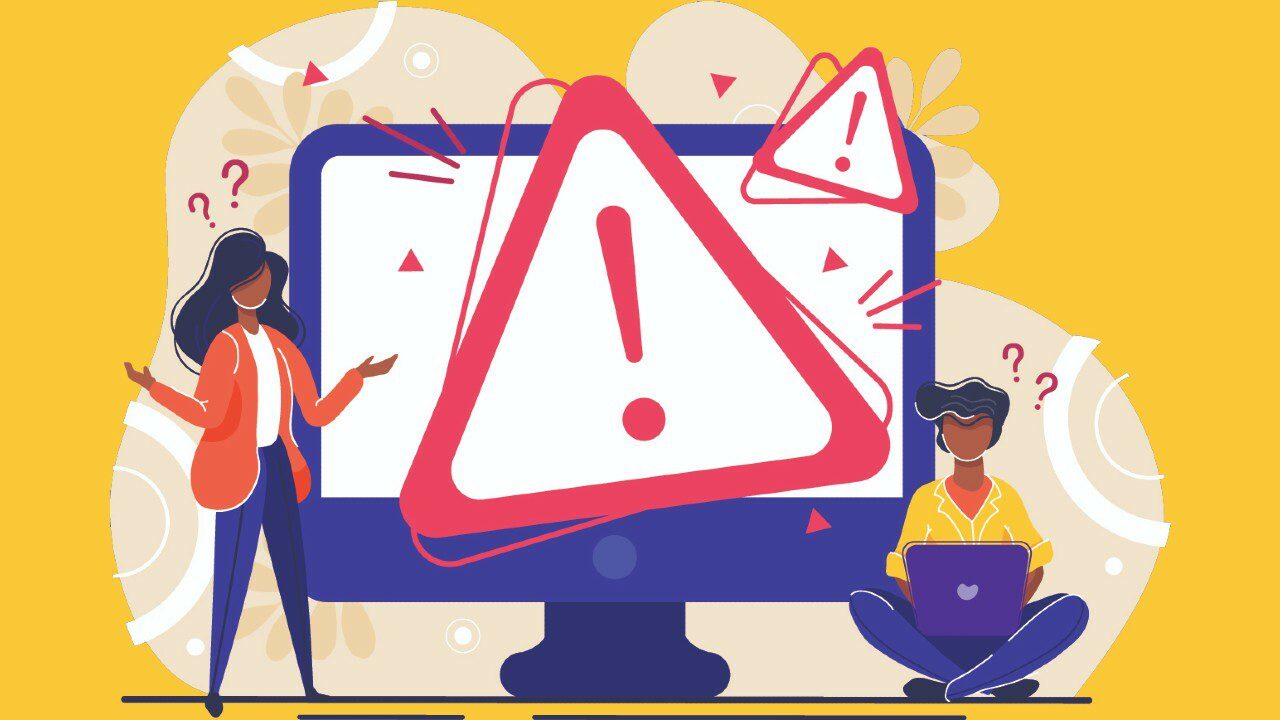
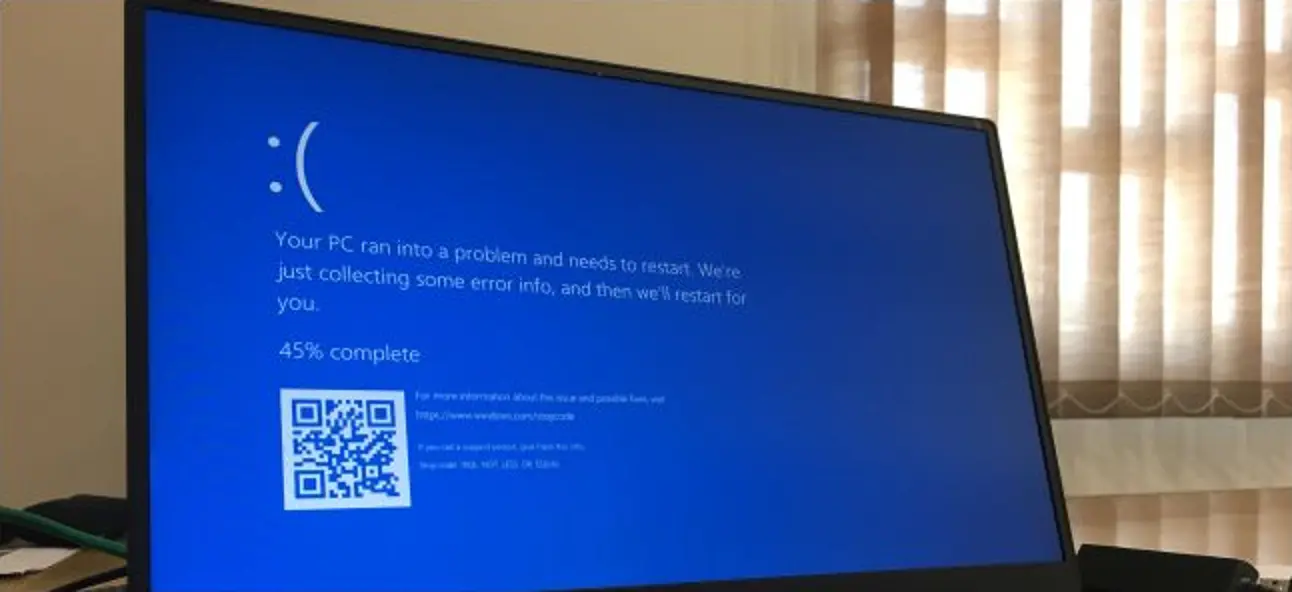





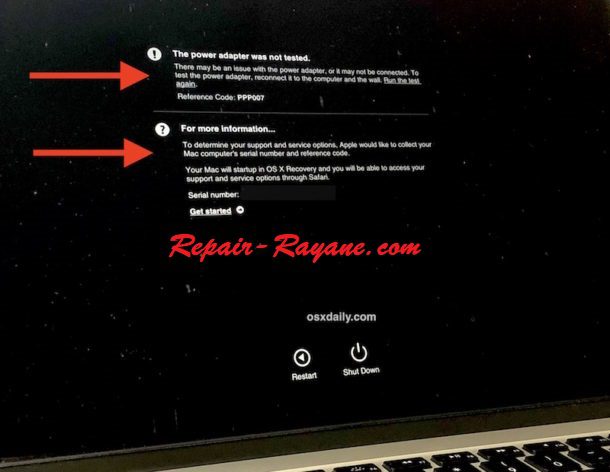









سلام من چند وقتی هست که لپ تاپم بعد از مدت کوتاهی استفاده کردن هنگ میکنه و دیگه هیچ کاری نمیتونم باهاش انجام بدم و موس گیر میکنه فقط مجلورم دکمه پاور رو نکه دارم تا اپ تاپ خاموش بشه و دوباره روشنش کنم و بتونم استفاده کنم.
دلیل اتفاق افتادن این مشکل چی هست و چجوری میشه اون رو تعمیر کرد؟
سلام دوست عزیز احتمالا مشکل لپ تاپ شما به دلیل مشکل نرم افزاری باشد و یا ویروسی و همچنین ممکن هست برنامه نصبی و یا در حال اجرای شما تداخل ایجاد میکند. با استفاده از task manager برنامه های در حال اجرا و نصب شده رو مدیریت کنید و دلیل این ایراد رو میتونین پیدا کنین همچنین با مراجعه به مرکز تخصصی تعمیرات سخت افزاری و نرم افزاری آرتک میتوانید علت مشکل لپ تاپ خود را به طور رایگان پیدا کنید